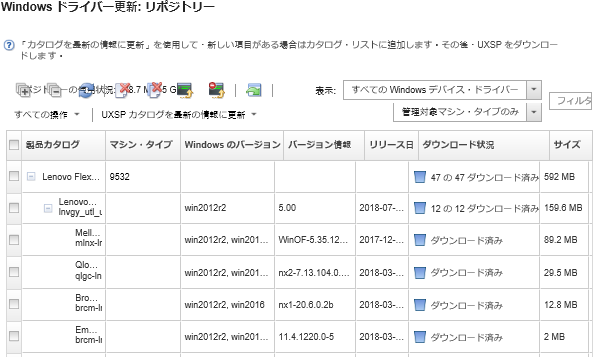OS デバイス・ドライバー・リポジトリーの管理
OS デバイス・ドライバー・リポジトリーには、カタログおよびダウンロード済み Windows デバイス・ドライバーが含まれています。
このタスクについて
このカタログには、Windows をサポートするすべての Lenovo サーバーで利用可能なすべての Windows UpdateXpress System Packs (UXSPs) とデバイス・ドライバーの更新に関する情報が含まれています。このカタログでは、デバイス・ドライバーの更新をデバイス・タイプ別に分類しています。カタログを最新の情報に更新すると、XClarity Administrator により提供中の UXSPs が Lenovo データセンターサポート Web サイト から取得され (メタデータ .xml および readme .txt ファイルを含む)、ファームウェア更新リポジトリーに保存されます。ペイロード・ファイル (.exe) がダウンロードされていません。カタログの更新について詳しくは、OS のデバイス・ドライバー・カタログの更新を参照してください。
Windows UpdateXpress System Packs (UXSPs) には、サポートされている Windows バージョンおよび Windows をサポートする Lenovo サーバーの Windows デバイス・ドライバーが含まれています。 リポジトリーで Windows UXSP をダウンロードまたはインポートできます。Windows UXSP には、サポートされている Windows バージョンおよび Windows をサポートする Lenovo サーバーの Windows デバイス・ドライバーが含まれています。管理対象サーバーで Windows デバイス・ドライバーを更新するには、リポジトリーで UXSP が使用可能である必要があります。デバイス・ドライバーのダウンロードについて詳しくは、Windows デバイス・ドライバーのダウンロードを参照してください。
カタログを更新して UXSPs をダウンロードするには、XClarity Administrator がインターネットに接続されている必要があります。インターネットに接続されていない場合、Web ブラウザーを使用して、XClarity Administrator ホストにネットワークでアクセス可能なワークステーションに UXSPs を手動でダウンロードできます。この UXSPs のダウンロードは、zip 形式のファイルで、ペイロード (.exe)、メタデータ (.xml)、変更履歴ファイル (.chg)、readme ファイル (.txt) を含めて、UXSP に対して必要なすべてのデバイス・ドライバー・ファイルが含まれます。
「初回リリース」。これは、デバイス・ドライバーの初回リリースです。
「重大」。このデバイス・ドライバーにはデータ破損、セキュリティー、または安定性の問題の緊急な修正が含まれています。
「推奨」。このデバイス・ドライバーは、発生する可能性がある問題に対する重要な修正が含まれています。
「非クリティカル」。このデバイス・ドライバーには、マイナーな修正、パフォーマンス強化、およびテキストの変更が含まれています。
重大度は、以前にリリースされたデバイス・ドライバーのバージョンに関連しています。例えば、インストール済みのデバイス・ドライバーが v1.01 で、更新 v1.02 が「クリティカル」であり、更新 v1.03 が「推奨」である場合、更新は累積的である (v1.03 は v1.02 のクリティカルな問題を含む) ので、1.02 から 1.03 の更新は推奨されるのに対し、v1.01 から v1.03 への更新はクリティカルであることを意味します。
特定のマシン・タイプに対してだけ更新がクリティカル/推奨されている特別な場合もあります。追加情報については、リリース情報を参照してください。
手順
リポジトリー内で使用可能な UXSPs およびデバイス・ドライバーを表示するには、以下の手順を実行します。
このページでは、以下の操作を実行できます。
使用可能な UXSPs に関する最新情報を取得する。「カタログを最新の情報に更新」をクリックします。
この情報の取得には数分かかることがあります。詳しくは、OS のデバイス・ドライバー・カタログの更新を参照してください。
XClarity Administrator を使用して UXSPs およびデバイス・ドライバーをダウンロードする。カタログを最新表示にして「ダウンロード」アイコン (
 ) をクリックします。UXSPs およびデバイス・ドライバーがダウンロードされてリポジトリーに追加されると、ステータスが「ダウンロード済み」に変わります。
) をクリックします。UXSPs およびデバイス・ドライバーがダウンロードされてリポジトリーに追加されると、ステータスが「ダウンロード済み」に変わります。UXSPs およびデバイス・ドライバーのダウンロードについて詳しくは、Windows デバイス・ドライバーのダウンロードを参照してください。
Web からワークステーションに手動でダウンロードした UXSPs、または XClarity Administrator からエクスポートしたデバイス・ドライバーをインポートします (Windows デバイス・ドライバーのダウンロードを参照)。
現在進行中の選択したダウンロードを停止する。「ダウンロードのキャンセル」アイコン (
 ) をクリックします。
) をクリックします。選択した UXSPs または個別のデバイス・ドライバーをリポジトリーから削除する。「削除」アイコン (
 ) をクリックします。
) をクリックします。